Annuncio pubblicitario
Ha fatto solo Microsoft aggiorna il tuo computer a Windows 10 È ancora tempo di eseguire l'aggiornamento a Windows 10?Microsoft vuole davvero aggiornarti a Windows 10. Ma dovresti? Per aiutarti a decidere, discutiamo sia del pro che del contra, e ti offriamo un consiglio attento. Come deciderai tu? Leggi di più ? Calmati, non tutto è perduto!
Da febbraio, l'aggiornamento di Windows 10 viene inviato come aggiornamento consigliato su computer Windows 7 e Windows 8.1. Se premi la chiave sbagliata nel momento sbagliato, ti ritroverai sulla strada dell'aggiornamento e, quando ti rendi conto di ciò che sta accadendo, potresti aver superato il punto di non ritorno.
Microsoft è così fiduciosa che apprezzerai Windows 10, lo fanno sembrare un aggiornamento innocuo. Ma come un cucciolo a sorpresa, dotato di un parente sconsiderato, Windows 10 è una bestia completamente diversa e ha molte responsabilità.
Sei pronto a rinunciare alle tue vecchie finestre?
Siamo qui per presentarti Windows 10, spiegarti come occupartene,
e ti mostreremo come ripristinare la versione precedente di Windows nel caso in cui rifiuti l'aggiornamento.1. Fai un breve tour di Windows 10
Windows 10 è il nuovo sistema operativo di punta di Microsoft. Viene fornito con molte campane e fischietti, tra cui il assistente digitale Cortana, a nuovo browser chiamato Bordo, desktop virtuali integrati nel nuovo Visualizzazione attività opzione nella barra delle applicazioni, simile a un Mac Centro azione, un revisionata Menu iniziale, e molto altro.
Se sei indeciso se attenersi o meno a Windows 10, scopri come ti piacciono queste nuove funzionalità per aiutarti a decidere. Ricorda che hai 30 giorni per eseguire il downgrade comodamente.
Ecco alcuni suggerimenti per utenti Windows 10 non iniziati:
- Puoi trovare molti strumenti di sistema in Menu Power User 10 superpoteri di Windows trascurati e come accederviCon tutti i suoi angoli e le sue fessure, nemmeno i fan più irriducibili di Windows hanno esplorato tutte le sue complesse funzionalità. Abbiamo raccolto quei suggerimenti e trucchi nascosti di Windows che pensiamo che chiunque apprezzerà. Leggi di più . stampa Tasto Windows + X o fare clic con il tasto destro del mouse su Inizio pulsante.
- L'app Impostazioni La Guida alle impostazioni di Windows 10: come fare qualsiasi cosaConosci l'app in Windows 10? Ecco tutto ciò che devi sapere. Leggi di più (elencato sotto Inizio oppure premere Tasto Windows + I) sta lentamente sostituendo il vecchio pannello di controllo; se non ti piacciono le impostazioni predefinite, dipenderai da esso!
- Se non riesci a trovare qualcosa, premi il tasto Tasto Windows e inizia a digitare una parola chiave. Quando si digita Aiuto, dovresti trovare il Iniziare app, che offre un'introduzione approfondita a Windows 10, inclusi video e guide passo-passo con schermate.
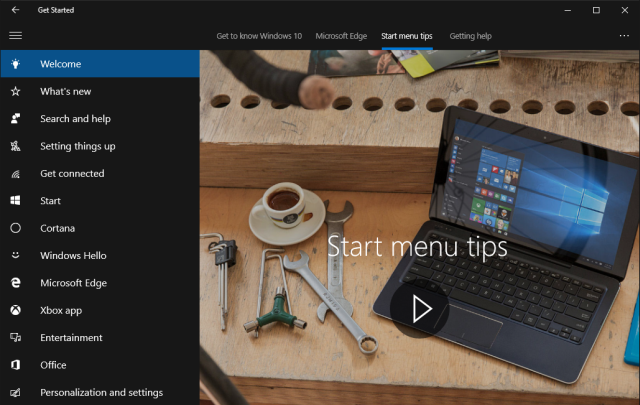
Windows 10 viene fornito con un sacco di nuove app e scorciatoie Organizza in Windows 10 con nuove app e scorciatoieUtilizzerai molto Windows 10? Abbiamo compilato i modi migliori per utilizzare il nuovo sistema operativo Microsoft per organizzare il tuo PC in modo da poter fare di più. Leggi di più . Sfoglia alcuni dei nostri articoli per familiarizzare. Ad esempio, scopri altre cose in ordine funzionalità che ti faranno apprezzare Windows 10 10 motivi sorprendenti per cui ti piacerà Windows 10Al giorno d'oggi è quasi bello odiare Windows 10. Non lasciarti privare di tutti i vantaggi che Windows 10 porterà! Ti mostriamo cosa ti stai perdendo. Leggi di più . Se sei bloccato, ecco come puoi ottenere assistenza in Windows 10 Come ottenere assistenza in Windows 10Hai bisogno di aiuto con Windows 10? Ecco i modi migliori per trovare l'assistenza richiesta, che si tratti del sistema operativo stesso o di qualsiasi applicazione installata. Leggi di più .
2. Attenzione alle insidie
Darai una possibilità a Windows 10? Microsoft potrebbe dirti che non te ne pentirai, ma abbiamo studiato la stampa fine. Windows 10 ha un numero di caratteristiche potenzialmente irritanti 7 cose che ci infastidiscono davvero di Windows 10Non è un segreto che Windows 10 non sia perfetto. Cortana si confessa di essere invadente, gli aggiornamenti obbligatori possono causare problemi e molto sembra cotto a metà. Presentiamo i nostri 7 principali fastidi di Windows 10. Leggi di più e preferiamo vederti preparato piuttosto che deluso.
Privacy e sicurezza
La privacy è una delle maggiori preoccupazioni Tutto ciò che devi sapere sui problemi di privacy di Windows 10Mentre Windows 10 presenta alcuni problemi di cui gli utenti devono essere consapevoli, molte affermazioni sono state sproporzionate. Ecco la nostra guida a tutto ciò che devi sapere sui problemi di privacy di Windows 10. Leggi di più in Windows 10. Ma cosa puoi fare? Prima di fare qualsiasi altra cosa, passa attraverso impostazioni predefinite di Windows 10 7 Impostazioni predefinite di Windows 10 È necessario verificare immediatamenteMicrosoft ha preso alcune decisioni discutibili con Windows 10. Alcune delle sue impostazioni predefinite non devono essere lasciate sole. Ti mostriamo come migliorare la privacy, preservare la larghezza di banda, ridurre la distrazione e molto altro. Leggi di più e adattali alle tue preferenze. Le seguenti opzioni in impostazioni l'app dovrebbe ricevere la tua attenzione:
- Account> Sincronizza le tue impostazioni: Se stai utilizzando a Account Microsoft per accedere a Windows 10 Pro e contro dell'utilizzo di un account Microsoft con WindowsUn singolo account Microsoft consente di accedere a una vasta gamma di servizi e app Microsoft. Ti mostriamo i pro e i contro dell'utilizzo di un account Microsoft con Windows. Leggi di più , puoi sincronizzare le tue impostazioni su tutti i dispositivi. Puoi trasformarlo via e sotto Account> Email e account; puoi anche tornare a un account locale Come eliminare il tuo account Microsoft e creare un accesso locale a Windows 10Hai problemi di privacy sull'utilizzo di un account Microsoft nel cloud? Ecco come creare invece un account di accesso locale a Windows 10. Leggi di più .
Rete e Internet> Wi-Fi> Gestisci impostazioni Wi-Fi: Disabilita le impostazioni Wi-Fi Sense per una maggiore privacy e sicurezza.
Privacy> Generale: Disabilita l'ID pubblicità assegnato per impedire alle app di tracciare e pubblicare annunci personalizzati.
- Privacy> Discorso, inchiostrazione e digitazione> Smetti di conoscermi: Anche questo spegnere Cortana Come configurare Cortana e rimuoverla in Windows 10Cortana è il più grande strumento di produttività di Microsoft da Office. Ti mostreremo come iniziare con l'assistente digitale di Windows 10 o come disattivare Cortana per una migliore privacy. Leggi di più .
Se questo sembra troppo lavoro, puoi anche usare a strumento di terze parti per proteggere la tua privacy Windows 10 sta guardando: dovresti essere preoccupato?Fin dalla sua uscita, Windows 10 è stato perseguitato da voci riguardanti la privacy degli utenti. Alcuni di questi sono accurati, mentre altri sono miti. Ma dove si trova Windows 10 sulla privacy, davvero? Leggi di più , ad esempio Programma di riparazione della privacy di Windows 10.
aggiornamento Windows
L'aggiornamento rapido ti ha dato un assaggio di una delle altre funzionalità più fastidiose: aggiornamenti forzati. Gli utenti dell'edizione Professional possono rinviare gli aggiornamenti per un po 'di tempo, ma gli utenti domestici ricevono immediatamente ogni singolo aggiornamento. Il vantaggio è che le vulnerabilità saranno corrette al più presto. Ma altri aggiornamenti, come nuove funzionalità o driver, che ora sono gestiti da Windows, potrebbero darti mal di testa.
Dovresti esaminare come gestire Windows Update in Windows 10 Come gestire Windows Update in Windows 10Per i maniaci del controllo, Windows Update è un incubo. Funziona in background e mantiene il sistema sicuro e funzionante senza problemi. Ti mostriamo come funziona e cosa puoi personalizzare. Leggi di più e come controllare gli aggiornamenti del driver Riprendi il controllo degli aggiornamenti dei driver in Windows 10Un cattivo driver di Windows può rovinare la giornata. In Windows 10, Windows Update aggiorna automaticamente i driver hardware. Se subisci le conseguenze, ti mostriamo come ripristinare il tuo driver e bloccare il futuro ... Leggi di più , ma per ora prendi queste precauzioni di base nell'app Impostazioni:
Aggiornamento e sicurezza> Windows Update> Opzioni avanzate: Sotto "scegli come vengono installati gli aggiornamenti", passa a Notifica per pianificare il riavvio. Se fai parte dell'edizione Professional, puoi anche selezionare Rinvia gli aggiornamenti Qui.
Aggiornamento e sicurezza> Windows Update> Opzioni avanzate> Scegli la modalità di consegna degli aggiornamenti: Per risparmiare larghezza di banda e aumentare la sicurezza, attivare l'opzione per ricevere aggiornamenti da più di un posto via o impostarlo su PC sulla mia rete locale.
Rete e Internet> Wi-Fi: Per proteggere la larghezza di banda di una connessione misurata dall'aspirazione degli aggiornamenti di Windows, connettiti al rispettivo Wi-Fi, quindi scorri verso il basso per selezionare Opzioni avanzate e girare "imposta come connessione misurata" Su.
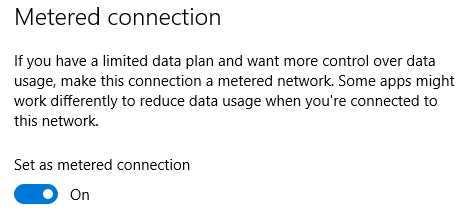
Nota che Windows può rimuovere il software ad ogni aggiornamento Windows 10 può rimuovere automaticamente il software contro la tua volontàWindows 10 sta disinstallando un software che non considera compatibile. Sei stato colpito? Ti mostriamo quali applicazioni potresti perdere e perché. Leggi di più . Nella maggior parte dei casi, puoi reinstallare le applicazioni interessate, ma prima devi capire che non ci sono più. Potrebbe valere la pena il backup delle impostazioni e delle app di Windows Come eseguire l'aggiornamento a Windows 10 e portare con te impostazioni e appWindows 10 sta arrivando e hai una scelta da fare. O aggiorni l'installazione di Windows esistente o puoi installare Windows 10 da zero. Ti mostriamo come migrare a Windows 10 ... Leggi di più , nonché i tuoi dati.
3. Personalizza Windows 10
Dopotutto starai con Windows 10? Quindi è il momento di modellarlo in base alle tue esigenze e preferenze personali. La nostra libreria di approfondimenti dovrebbe farti arrivare sulla strada di una configurazione unicamente personale. Vai all'app Impostazioni per alcune modifiche rapide:
- Sistema> App predefinite: Imposta il tuo app predefinite Come modificare le app e le impostazioni predefinite in Windows 10Ecco come modificare i programmi predefiniti in Windows 10 se non sei soddisfatto di come il sistema operativo si comporta immediatamente. Leggi di più .
- Dispositivi> AutoPlay: Attiva e disattiva le preferenze di AutoPlay.
- Personalizzazione: Per personalizza l'aspetto di Windows 10 10 modi rapidi per personalizzare e personalizzare Windows 10Non tutte le impostazioni predefinite di Windows 10 faranno galleggiare la tua barca. Ti mostriamo tutti i modi possibili per personalizzare Windows 10 in una semplice guida passo-passo. Leggi di più , puoi scegliere la combinazione di colori, lo sfondo e le immagini della schermata di blocco e personalizza il menu Start 6 modi per hackerare e personalizzare il menu Start di Windows 10Il menu Start di Windows 10 combina elementi classici con piastrelle moderne. Le piastrelle possono aggiungere molta libertà creativa. Ti daremo suggerimenti e riveleremo trucchi per personalizzare l'intero menu Start in base alle tue preferenze. Leggi di più .
Se hai utilizzato segnaposto in Windows 8, noterai che sono stati rimossi. Ma tu puoi sostituire i file OneDrive Smart Come sostituire i file di OneDrive Smart in Windows 10Microsoft ha rotto OneDrive su Windows 10 per utenti esperti. La rimozione dei segnaposto, noti anche come file smart, ha deluso molti utenti che hanno eseguito l'aggiornamento da Windows 8.1. Abbiamo compilato diverse soluzioni alternative. Leggi di più .
4. Esegui il downgrade a Windows 7 o 8.1 entro 31 giorni
Hai dato a Windows 10 una buona possibilità, ma non ti piace ancora? Microsoft potrebbe averti spinto più o meno delicatamente verso l'aggiornamento, ma hanno anche preso accordi per un downgrade immediato. Potresti aver notato il Cartella Windows.old Liberare spazio su disco rimuovendo la cartella Windows.oldWindows prepara un backup automatico prima di reinstallare. La cartella Windows.old include profili utente e file personali. Ecco come ripristinare i dati e rimuovere la cartella per liberare spazio. Leggi di più sull'unità di sistema: questo è il biglietto di ritorno alla versione precedente di Windows.
Per avviare il downgrade Come eseguire il downgrade da Windows 10 a Windows 7 o 8.1Windows 10 è qui e forse non è quello che ti aspettavi. Se hai già effettuato l'upgrade, puoi eseguire un rollback. E se non l'hai ancora fatto, crea prima un backup del sistema. Ti mostriamo come. Leggi di più , apri il impostazioni app (Tasto Windows + I) e vai a Aggiornamento e sicurezza> Ripristino. Dovresti vedere l'opzione per Torna a Windows 7 o 8.1, a seconda di dove è stato effettuato l'aggiornamento. Clic Iniziare e Windows eseguirà il rollback dell'aggiornamento.
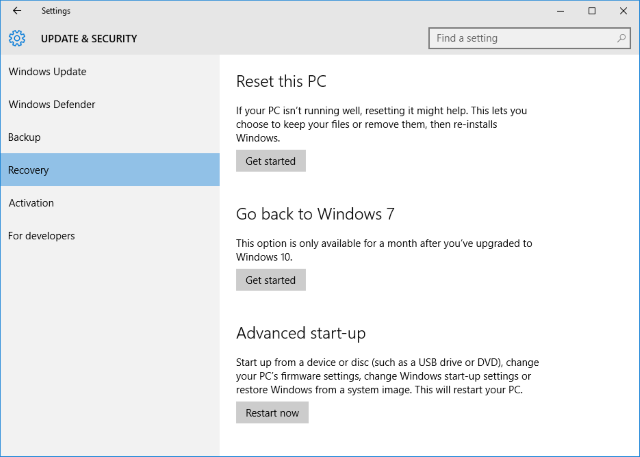
Se qualcosa è andato storto, forse sono passati più di 31 giorni da quando hai eseguito l'upgrade o un errore ti impedisce di tornare indietro, l'unica altra opzione di downgrade, a condizione che tu non abbia mai fatto Immagine di sistema di Windows Come creare un'immagine ISO del tuo sistema WindowsDevi eseguire il backup e il ripristino di Windows senza strumenti di backup? È tempo di imparare a creare un'immagine ISO del tuo PC Windows. Leggi di più - deve essere installato da zero. Se disponi di un codice Product Key valido, puoi farlo scarica i file di installazione di Windows Come scaricare legalmente i file di installazione di Windows gratuitamenteWindows può essere seriamente danneggiato. Quello che spesso devi fare è installarlo da zero. E ti mostriamo come ottenere file di installazione legali per Windows 7 fino a 10. Leggi di più gratuitamente e creare supporti di installazione di avvio Come creare un CD / DVD / USB avviabile per installare WindowsHai bisogno di supporti di installazione per reinstallare Windows? I nostri suggerimenti mostrano come creare da zero un CD, USB o DVD avviabile con ISO. Leggi di più . Essere sicuri di preparare un backup dei dati personali 5 fatti di backup di base che ogni utente di Windows dovrebbe sapereNon ci stanchiamo mai di ricordarti di eseguire backup e mantenere i tuoi dati al sicuro. Se ti stai chiedendo cosa, con quale frequenza e dove eseguire il backup dei tuoi file, abbiamo delle risposte dirette. Leggi di più !
Ciao ciao Windows - Ciao Windows
Microsoft è seriamente intenzionata a fare di Windows 10 il loro numero 1 e Windows 7 è in mezzo. Se hai deciso di tornare a Windows 7 o 8.1, assicurati di bloccare l'aggiornamento Come bloccare l'aggiornamento aggressivo di Windows 10 su Windows 7 e 8.1Microsoft intensifica i suoi sforzi per consentire agli utenti di eseguire l'aggiornamento a Windows 10. Nel 2016, molte persone si sveglieranno con un nuovo sistema operativo, nonostante non abbiano mai acconsentito all'aggiornamento. Non essere uno dei ... Leggi di più , quindi non finirai di nuovo su Windows 10. Se hai deciso di rimanere con Windows 10, preparati per un viaggio interessante. Siamo qui per supportarti!
Come sei finito con Windows 10? Hai eseguito nuovamente il downgrade? In caso contrario, cosa ti ha spinto a tenerlo in giro?
Crediti immagine:Un cucciolo carino di JStaley401 tramite Shutterstock
Tina ha scritto sulla tecnologia di consumo per oltre un decennio. Ha conseguito un dottorato in scienze naturali, un diploma tedesco e un master in Svezia. Il suo background analitico l'ha aiutata a eccellere come giornalista tecnologico presso MakeUseOf, dove ora gestisce la ricerca e le operazioni di parole chiave.

